11 способов сделать ваш интернет быстрее
Постепенно ситуация с доступностью интернета упрощается. Многие поставщики интернет-услуг увеличивают скорость для клиентов с разными тарифами, а другие – подкупают увеличением лимита или неограниченной широкополосной связью. Подобные тенденции делают интернет не настолько слабым местом во время серфинга, но все равно скорость сети часто сильно ограничивает быстродействие пользователя. На самом деле есть довольно много способов увеличить пропускную способность и покрытие сети Wi-Fi. Это руководство позволит выжать с вашего интернет-канала максимум.
1. Перемещаем маршрутизатор
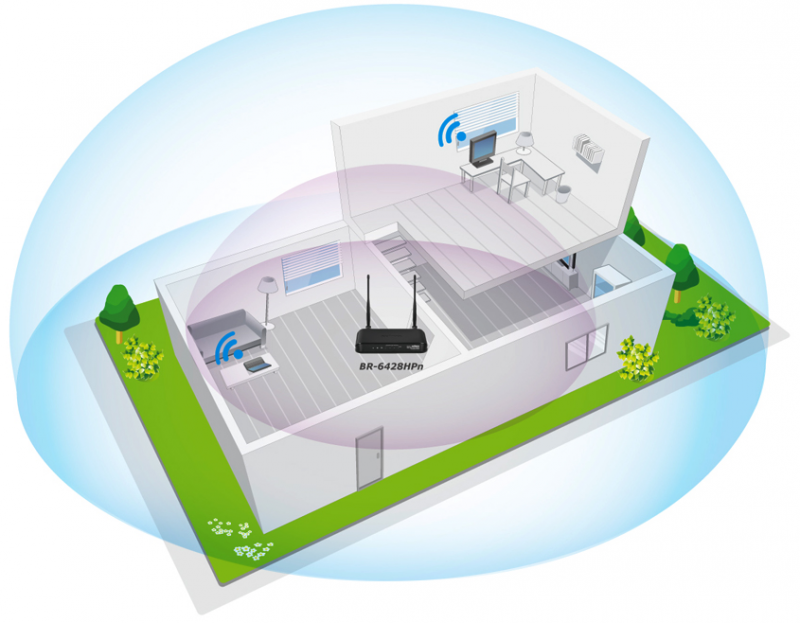
Роутер стоит где-то в шкафу? Не лучшая идея. Любые препятствия на пути между устройством раздачи и приема сигнала приводит к его ослаблению. На выходе смартфон, ПК или телевизор получает не 4-5 делений антенны, а всего 2-3. Это сокращает скорость интернета, а также может делать его нестабильным. В идеале нужно расположить Wi-Fi-роутер так, чтобы он был в центре дома и имел как можно меньше препятствий во всех направлениях. Еще стоит позаботиться об отсутствии мертвых зон, где сигнал слабый или отсутствует совсем. Альтернатива – расположить устройства приема интернета поближе к роутеру.
Важно! Старайтесь держать роутер подальше от других устройств, которые излучают электромагнитные волны: радионяни, беспроводные клавиатуры, микроволновки и т. п.
2. По возможности используем Ethernet-кабель
Кабельное подключение хоть и ограничивает свободу передвижения, но работает стабильнее любого Wi-Fi. Стационарные компьютеры, консоли лучше подключать с помощью кабелей, они все равно находятся на одном месте. Для этого достаточно соединить провод с одним из разъемов на роутере. Еще стоит проверить, что роутер подключен по Ethernet-проводу, в таком случае он будет работать быстрее и стабильнее. Вариант менее удобен, но окупится повышением скорости.
3. Корректируем настройки канала и диапазона
Wi-Fi сигнал разделяется на каналы. Очень часто по умолчанию роутеры используют одни и те же из них. В многоквартирных домах, где у всех соседей есть маршрутизаторы, может наблюдаться ситуация загруженности канала и снижения скорости работы интернета. Проблема решается переключением на другой канал. Подобную настройку можно найти в админ-панели устройства (проверьте наклейку на маршрутизаторе для входа в нее). Определять наилучший канал стоит опытным путем, но в первую очередь следует попробовать те, что под номером 1, 6 и 11. У них наблюдаются меньшие помехи при работе с несколькими устройствами.
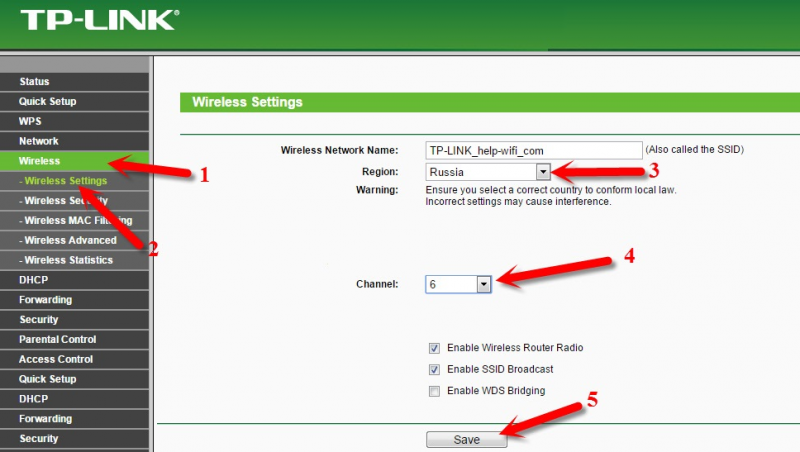
Большинство современных маршрутизаторов работают в двухдиапазонном режиме: 2,4 ГГц и 5 ГГц. Если ваше устройство тоже это поддерживает, стоит поставить приоритет на диапазон 5 ГГц, так как он предлагает лучшую скорость подключения.
4. Обновляем маршрутизатор
Вполне возможно, что ваш роутер просто не способен обеспечить стабильную связь во всем доме. Если это так, то в небольших и средних по размеру квартирах рекомендуем использовать другой, более мощный маршрутизатор. Стоит обращать внимание на количество антенн и их мощность. В крупных домах или для обеспечения доступа к интернету в приусадебных участках вряд ли удастся обойтись без Wi-Fi-ретранслятора. Он повторяет сигнал главного роутера, поэтому во всей зоне действия обоих устройств можно работать с одной и той же сетью (без переключения между разными точками доступа).
5. Покупаем повторители сигналов

Они просто синхронизируются с основной сетью и повторяют ее сигналы в удаленных местах дома. Достаточно их вставить в розетку и соединить с главным роутером. Это позволит избавиться от мертвых зон даже в больших помещениях.
6. Используем электрическую проводку
Заменой репитерам может стать комплект powerline. Их способ работы сводится к тому, чтобы передавать по проводке дома цифровые сигналы. Подобные продукты есть в ассортименте производителей Netgear и TP-Link. Принцип работы: подключить шнур питания к роутеру и вставить вилку в розетку. Вставить устройство Powerline в другой комнате дома – он обеспечивает беспроводное и проводное соединение с этим местом.
Важно! Сразу предупреждаем, что будет небольшое падение скорости, что окупается простотой развертки и отсутствием необходимости в укладывании дополнительных кабелей. Еще заранее стоит уточнить, что проводка поддерживает это.
7. Ставим надежный пароль к Wi-Fi
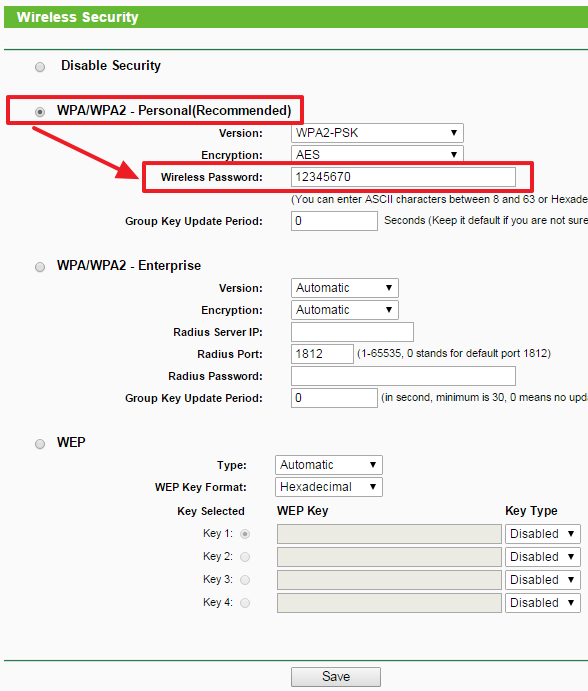
Это кажется очевидным, но очень многие владельцы роутеров не пользуются такой функцией. Как это помогает увеличить скорость? Установка пароля ограничивает доступ к сети соседям и другим пользователям, которые могут поглощать значительную часть пропускной способности. Это всегда замедляет ваш интернет. Также стоит проверить, что используется AES шифрование – оно достаточно безопасно и быстро работает.
8. Отключаем неиспользуемые устройства
Чем меньше статей расхода трафика и скорости интернета, тем лучше будет работать сеть на важных устройствах. Подключение десятков маломощных приборов замедлит работу на смартфоне. Стоит периодически проводить ревизию и отключать те устройства, которыми все равно не пользуетесь. Альтернативный вариант – в настройках админ-панели установить приоритеты на работу устройств. Для второстепенных девайсов можно задать низкие привилегии, а для ПК, телевизора и смартфона – высокие.
9. Проверяем компьютер
Бывает такое, что только на ПК интернет работает медленно, а на других устройства – все нормально. Стоит проверить «Диспетчер задач», вполне может быть, что некоторые фоновые процессы потребляют много интернета. Обычно это следствие автоматического обновления. Лучше подкорректировать их настройки, а также проверить, что в системе нет вирусов.
10. Перезагружаем роутер

К подобному решению есть некоторый скепсис, но Сандип Харпалани, вице-президент Netgear, сообщил, что это действительно может помочь. К подобному методу они не рекомендуют прибегать. Однако, перезагрузка действительно может помочь роутеру подобрать лучший канал с меньшими помехами для комфортной работы с сетью. Регулярно перезагружать маршрутизатор нет причин.
11. Обращаемся к интернет-провайдеру
Если попробовали все возможные решения, а проблема все также остается актуальной, стоит узнать у провайдера состояние сети. Во-первых, он может сообщить о неполадках с его стороны, во-вторых, посоветует дополнительные решения по настройке Wi-Fi-сети.